用flash cs4制作漂亮的霓虹灯效果文字
Flash cs4是一款用来制作网页动画的软件。该软件功能完善、性能稳定、使用方便,是制作多媒体课件、网站制作、手机游戏和动漫至关重要的工具。在它的应用中,或多或少地会用到文字编辑的问题,下面向大家文字编辑中的一种——霓虹灯文字。
步骤
1、启动Flash cs4软件,新建一个flash文件(ActionScript 2.0或ActionScript3.0都行)。
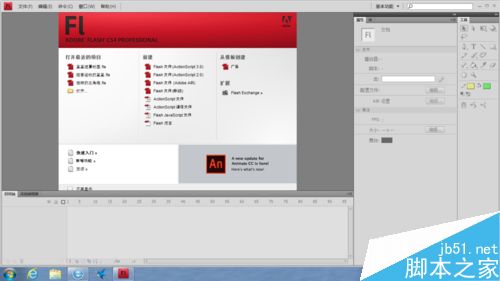
2、修改文档属性,执行菜单中的“修改|文档”(快捷键Ctrl+J)命令,会显示如下图所示的“文档属性”对话框,用户根据自己需要可以设计文档大小和背景等。这里设置文档大小为300*80像素,背景为深蓝色。
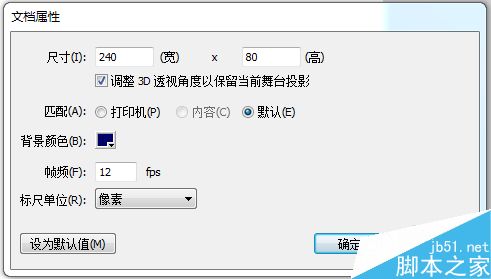
3、选择工具箱上的“文字工具”,在“属性”里设置其参数。这里设置的参数如下图。
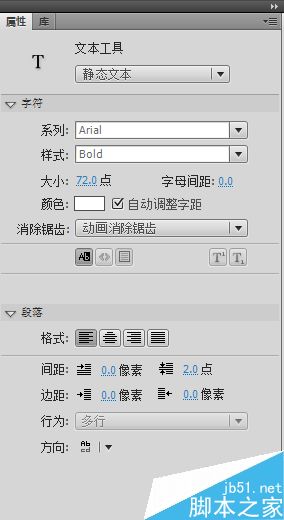
4、然后在工作区中单击鼠标输入"HAPPY",并利用“对齐”面板(快捷键Ctrl+K),将文字中心对齐。结果如下图

5、执行菜单中的“修改|分离”(快捷键Ctrl+B)命令两次,将文字分离为图形。

6、对文字进行描边处理。选择工具栏中的“墨水瓶工具“,设置笔触颜色为黄色,单击文字的边缘区域,进行描边。
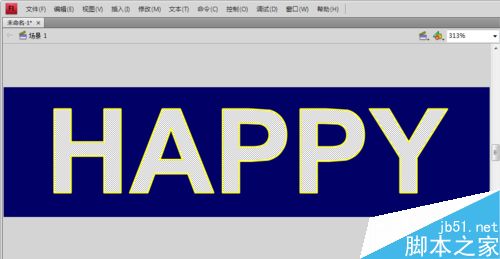
7、选择填充区域,按<Delete>键进行删除。

8、选择所有黄色外框。然后,将线宽设为2,样式为实线。再执行菜单中的”修改|形状|将线条转化为填充“命令,将黄色边框转化为可填充区域。

9、执行菜单中的”修改|形状|柔滑填充边缘“命令,在弹出的”柔化填充边缘“对话框中设置参数,如下左图。点击确定,完成设置,即可得到结果。
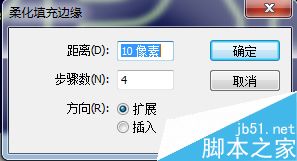

注意事项
单击文字边缘区域时,内部边缘和外部边缘都要选择。
以上就是用flash cs4制作漂亮的霓虹灯效果文字方法介绍,操作很简单的,喜欢的朋友可以参考本文,希望能对大家有所帮助!
- 上一篇:CAD2007怎么显示另存为对话框?
- 下一篇:3Dmax2010门模型该怎么建立?
